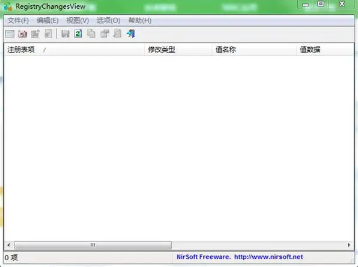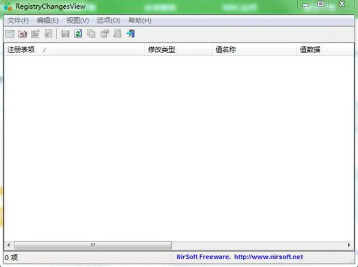-
RegistryChangesView官方绿色版
-
版本:v1.07 绿色免费版
大小:176KB
类别:系统工具
时间:2022-03-09
运行截图
软件介绍
RegistryChangesView最新绿色版是一款查看注册表的小工具,可以通过快照注册表来查看注册表的变化。并且软件在透过不同时间点对登录档所做的「快照」来比对执行不同设定或功能後的登录档内容,抓出两个登录档快照的相异处,让我们进一步做比对与判读,甚至还可把某些登录档的修改汇出成 .reg 档挖出来用。有需要的用户快来下载使用吧!
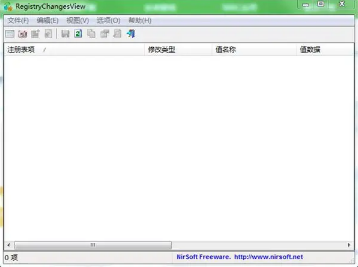
功能特色
1、通过对比的方式,让您查看哪些内容是已经修改的
2、在RegistryChangesView选项界面就可以创建快照
3、可以将新的注册值显示在列表上
4、可以将最近新建的注册项显示在软件上
5、对比以后的结果可以导出到RegEdit的标准.reg文件中
6、可以手动建立注册表的快照
7、可以将您以前的注册表对比现在的注册表
8、对比的注册值也是可以手动勾选的
9、支持在创建的卷影副本中进行比较
10、提供注册表分析功能
适用场景
1 您可以在安装新软件之前创建注册表备份,然后安装完成后,将此注册表备份与当前注册表进行比较,并查看安装程序所做的所有注册表更改(请注意,您还将看到Windows所做的一些更改或其他程序在同一时间)。如果您不喜欢注册表更改,则可以生成.reg文件以恢复更改。
2 如果您从Windows的GUI进行Windows配置更改,并且想要了解如何在注册表中进行此更改,只需在进行配置更改之前创建注册表备份,然后在配置更改后,将此注册表备份与当前注册表,并可选地生成一个.reg文件,使此配置更改。
3 如果您的系统的注册表中有不必要的更改,但您没有任何以前的备份,您可以将当前注册表与Windows创建的卷影副本进行比较,并尝试查找不需要的注册表更改。
4 您也可以使用此工具作为备份注册表的简单方法。由RegistryChangesView创建的备份只包含与原始文件名相同的Registry hive文件(ntuser.dat,SYSTEM,SOFTWARE等等)
使用教程
第1步:开启软件,在比对前可以先在「登录资料来源 1」与「登录资料来源 2」选择要比对的快照版本,如果先前没有执行过的话,可以先按「建立登录快照」按钮,将目前的登录档状态「拍」下来。
第2步:输入登录档快照的储存位置与名称,勾选你要监控的登录档目录後,按「建立快照」按钮。
第3步:选取好要比对的版本後,按下「确定」。
第4步:接着便可在视窗中看到两个版本的登录档有哪些地方不一样,如果想把某个软体或设定的登录档变更挖出来用,可以在上面按一下滑鼠右键再点「另存成 .Reg 档案格式」。
相关下载
相关教程
精品推荐
应用排行榜
- 最新排行
- 最热排行
- 评分最高
-
摄影摄像 大小:1.72G
-
办公教育 大小:1.98GB
-
办公教育 大小:133.11MB
-
游戏娱乐 大小:5.02MB
-
聊天社交 大小:155.15MB
-
办公教育 大小:8GB
-
模拟器 大小:2.09MB
-
摄影摄像 大小:1.55GB
-
游戏娱乐 大小:625MB
-
游戏娱乐 大小:2G
-
摄影摄像 大小:1.72G
-
聊天社交 大小:106.56MB
-
摄影摄像 大小:1.55GB
-
摄影摄像 大小:727.30 MB
-
办公教育 大小:133.11MB
-
系统工具 大小:125.94MB